在日常办公中,有时打开Word文档会遇到不能进行任何编辑的情况,这可能是因为文档设置了保护限制。别着急,下面教你一个巧妙的方法,轻松解除文档的编辑限制。

操作步骤:
1、当遇到显示不能进行任何编辑的Word文档时,首先将该文档另存为XML文件。这一步是后续操作的基础,通过转换文件格式来找到解除限制的关键。
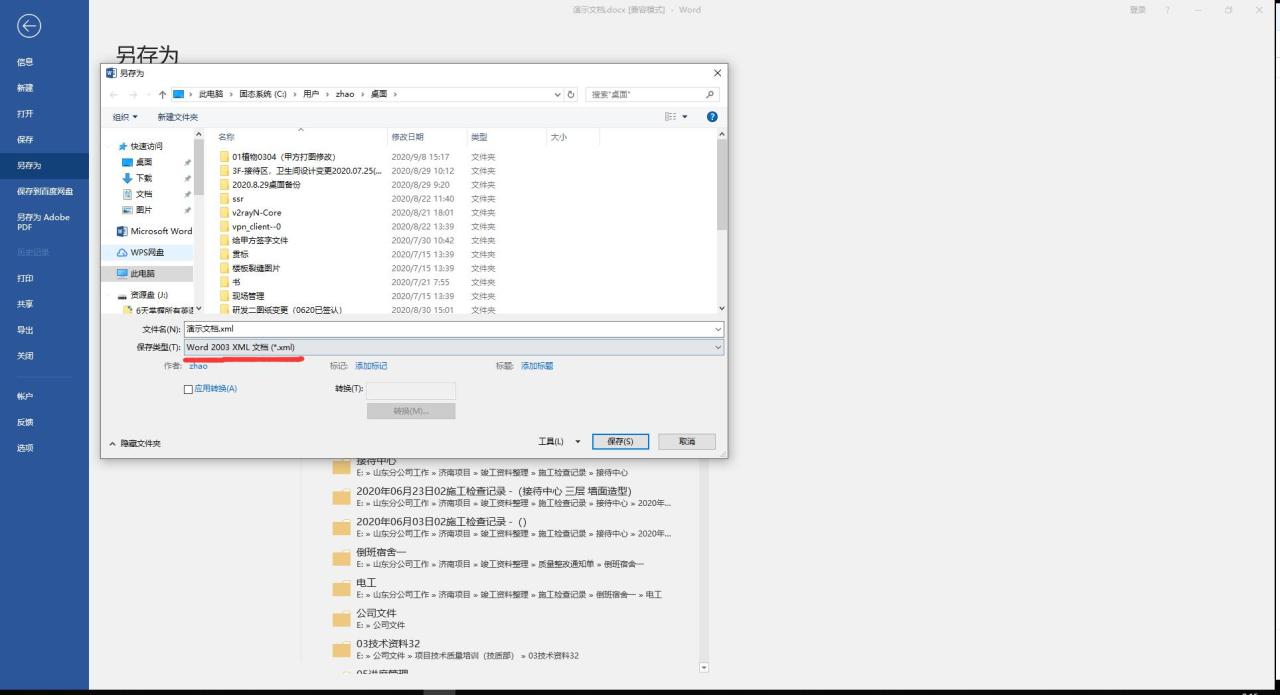
2、用系统自带的记事本打开刚刚存储的XML文件。记事本是Windows系统中常用的文本编辑工具,方便我们查找和修改文档内容。
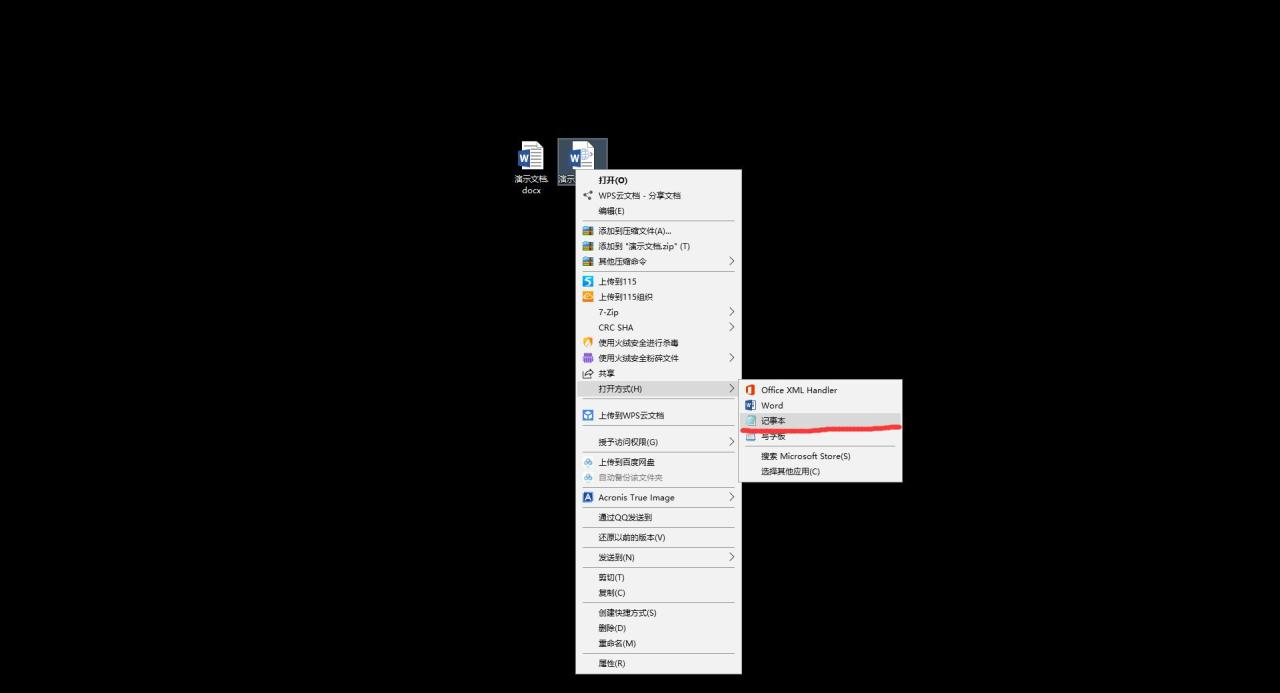
3、在XML文件中查找含有 “Protection” 这个字段所在的位置。“Protection” 字段是文档保护设置的关键标识,找到它就能找到解除限制的入口。
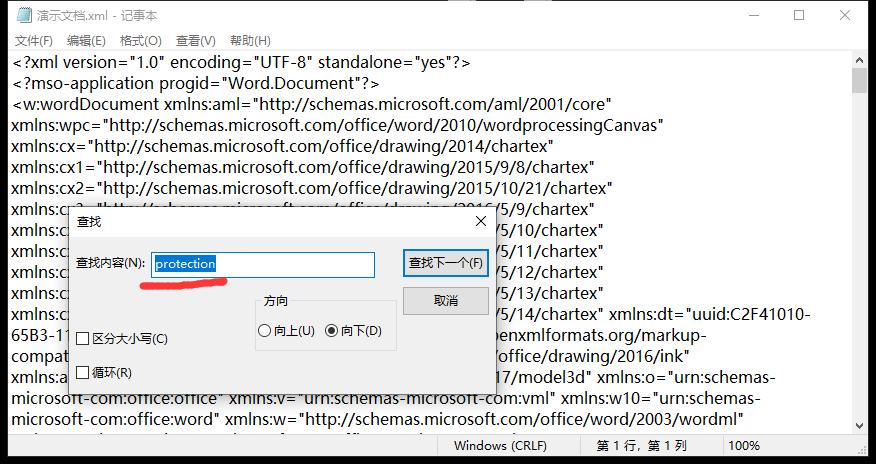
4、找到并删掉<w……/>这一段内容。这一段通常是文档保护相关的代码,删除它就能解除文档的密码保护。
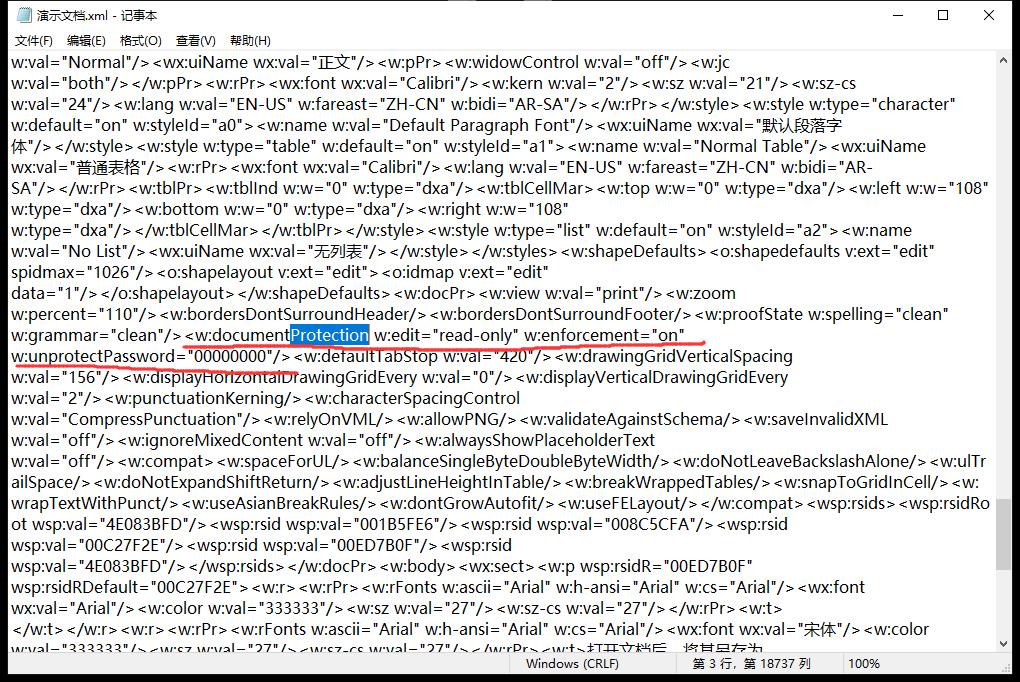
5、保存退出记事本,此时文档的保护限制已被解除。最后,用Word打开刚才修改后的XML文件,并将其转存为doc格式,就可以自由编辑文档啦。


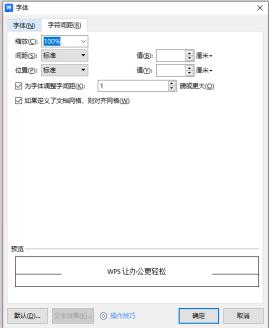
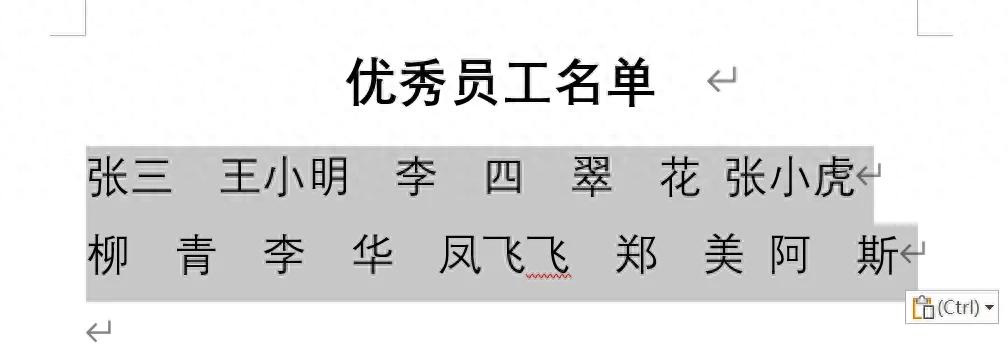
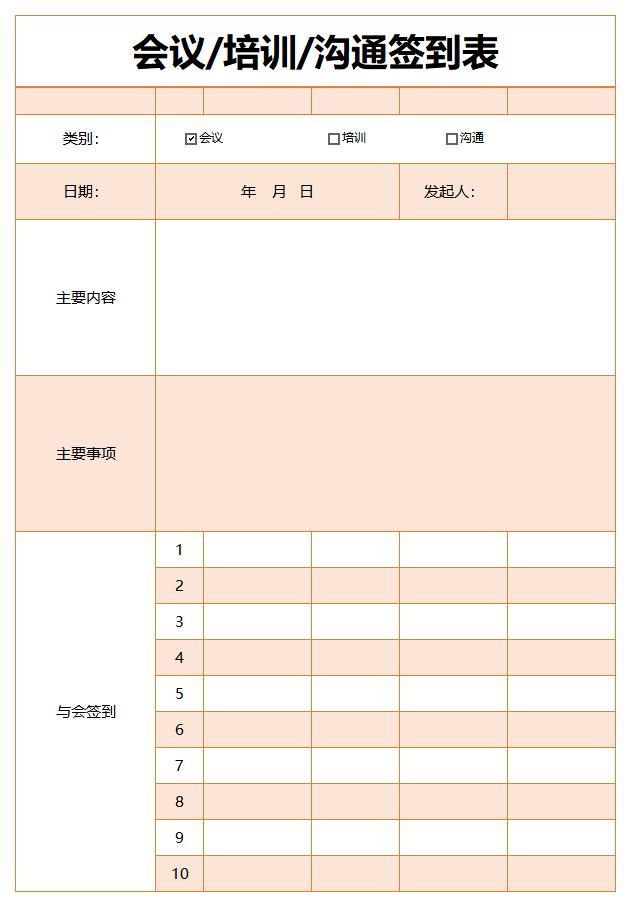
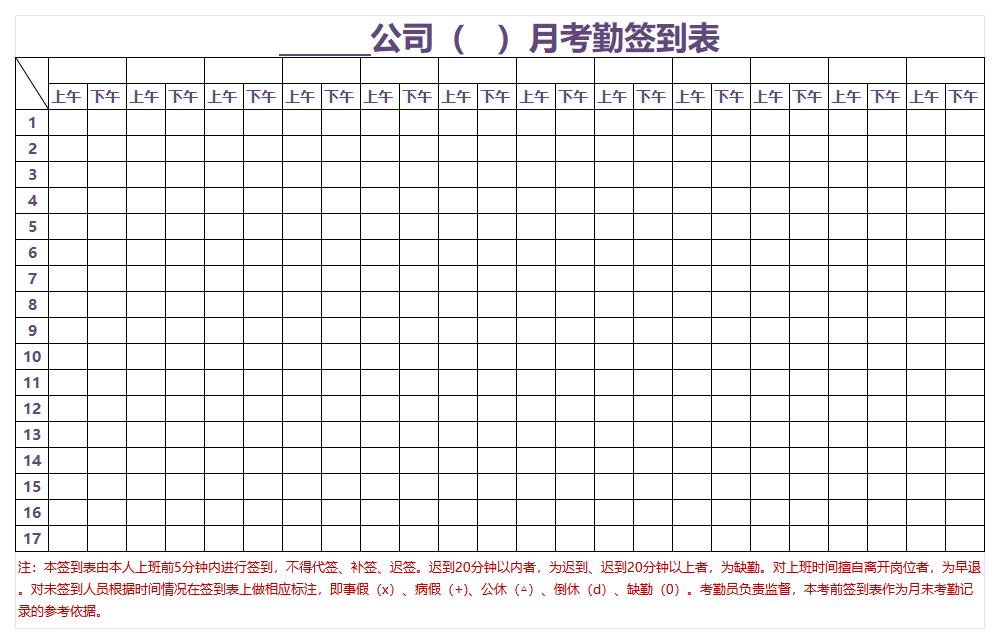
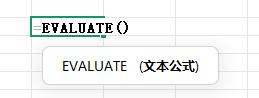



评论 (0)